CÓMO
Calcular varias dimensiones de polígonos pequeños dentro de un polígono más grande en ArcGIS Pro
Descripción
En ArcGIS Pro, la herramienta Geometría mínima de delimitación crea una clase de entidad con polígonos que indican una geometría mínima de delimitación que encierra cada entidad de entrada o una combinación de entidades de entrada. En cualquiera de las visualizaciones, consulta espacial de primera aproximación o para fines de indexación espacial, se utiliza la geometría mínima de delimitación para indicar la posición general de una entidad o dataset geográfico.
Las instrucciones proporcionadas describen cómo calcular las dimensiones de polígonos pequeños dentro de un polígono más grande en ArcGIS Pro.
Solución o solución alternativa
- Calcule el ancho de los polígonos pequeños.
- Inicie ArcGIS Pro y abra el proyecto.
- En la cinta de ArcGIS Pro, haga clic en Análisis > Herramientas para abrir el panel Geoprocesamiento.
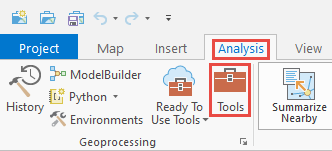
- En el panel de búsquedas de la herramienta Geoprocesamiento, busque Geometría mínima de delimitación en la barra de búsqueda y haga clic en Geometría mínima de delimitación (Herramientas de administración de datos).

Note: Refer to ArcGIS Pro: Minimum Bounding Geometry (Data Management) for more information on the parameters in the Minimum Bounding Geometry tool.
- En el panel Geometría mínima de delimitación, configure estos parámetros.
- En Entidades de entrada, seleccione la capa de polígonos pequeños.
- En Clase de entidad de salida, defina el nombre de la nueva capa de polígonos. En este ejemplo, se utiliza Wards_MinBoundGeo.
- En Tipo de geometría, seleccione Rectángulo por ancho.
- Active la casilla de verificación Agregar características de geometría como atributos a la salida.
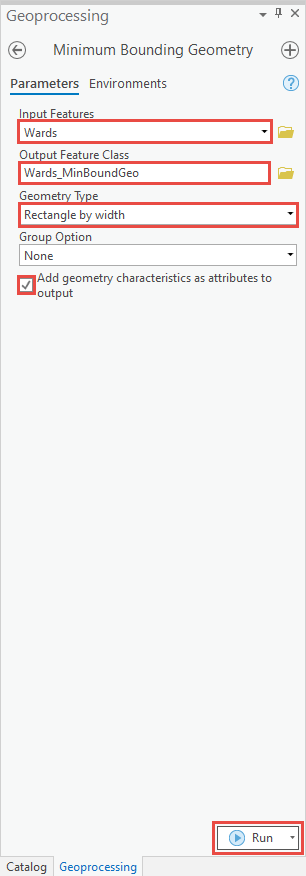
- Haga clic en Ejecutar.
- Identifique los polígonos pequeños que se encuentran dentro del polígono grande deseado y asígneles atributos.
- En el panel Contenido, haga clic con el botón derecho en la capa de geometría mínima de delimitación recién creada y haga clic en Tabla de atributos.
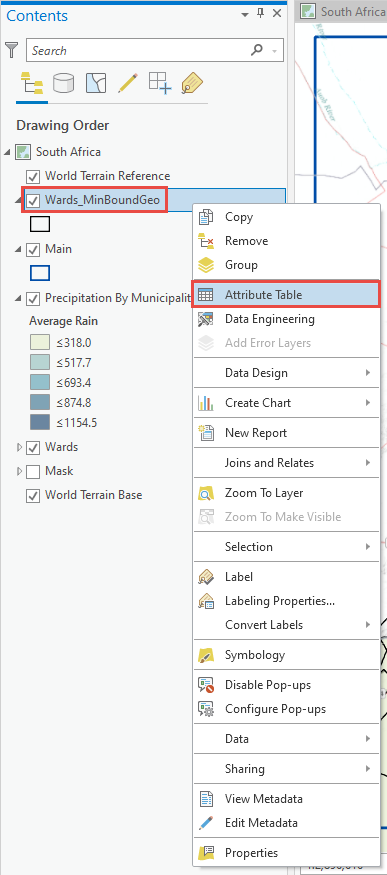
- En la tabla de atributos de la capa de geometría mínima de delimitación, haga clic en Agregar para agregar un campo nuevo.
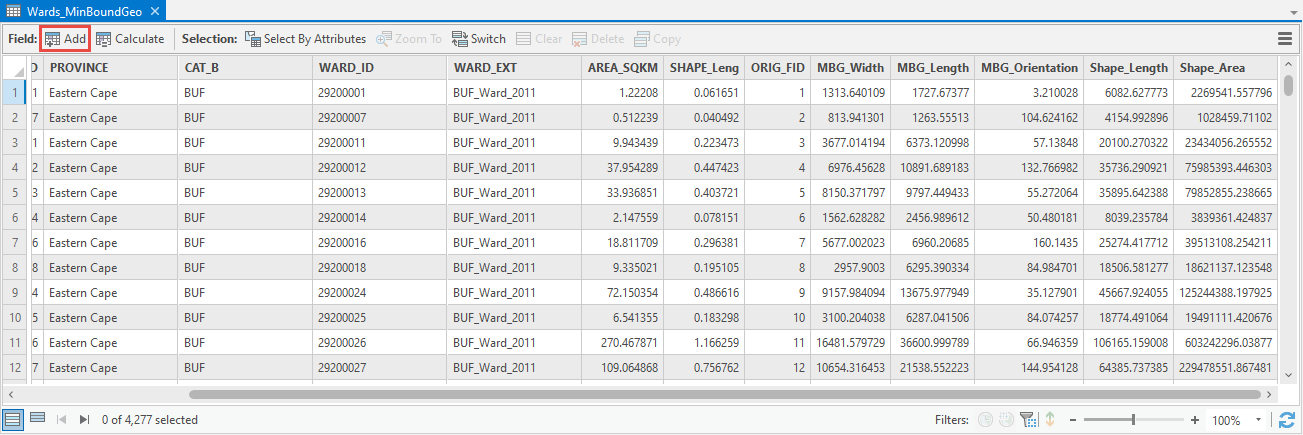
- Proporcione un nombre para el campo nuevo y, en Tipo de datos, seleccione Texto. En este ejemplo el nombre de campo utilizado es Main_MBG.
- Cierre *Campos: <minimum bounding geometry layer name> y haga clic en Sí para guardar los cambios.
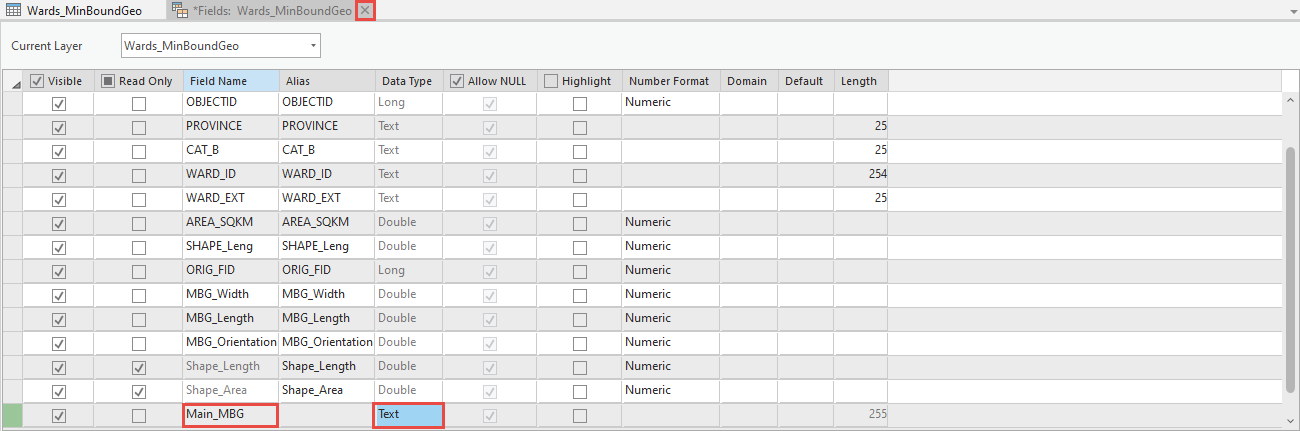
- En la cinta de ArcGIS Pro, haga clic en Mapa > Seleccionar y seleccione el polígono grande en el mapa.
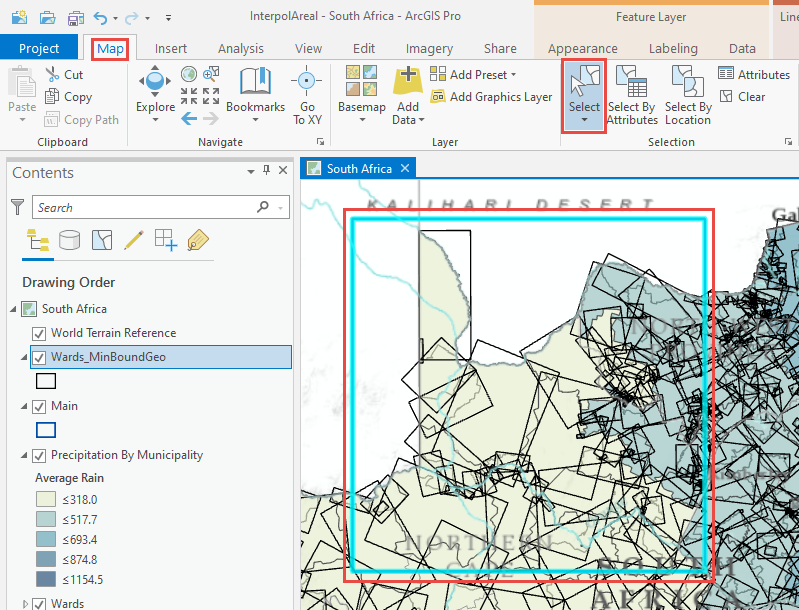
- En el grupo Selección, haga clic en Seleccionar por ubicación.

Note: Refer to ArcGIS Pro: Select Layer By Location (Data Management) for more information on the parameters in the Select By Location tool.
- En el cuadro de diálogo Seleccionar por ubicación, configure los siguientes parámetros.
- En Entidades de entrada, seleccione la capa de polígonos recién creada.
- En Relación, seleccione Dentro de o cualquier otra opción basada en el resultado deseado.
- En Seleccionar entidades, seleccione el polígono grande. En este ejemplo, se utiliza la capa de polígonos Main.
- En Tipo de selección, seleccione Nueva selección.
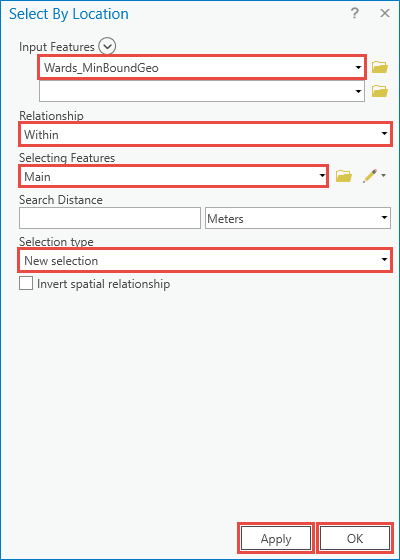
- Haga clic en Aplicar. Haga clic en Aceptar.
- Abra la Tabla de atributos de la capa de geometría mínima de delimitación.
- Haga clic en Mostrar registros seleccionados y haga clic con el botón derecho en el campo recién creado. Haga clic en Calcular campo.

- En el cuadro de diálogo de la herramienta Calcular campo, introduzca el nombre de la capa de polígono grande con comillas simples y haga clic en Aceptar. Los valores del campo Main_MBG cambian de <Null> a Main.
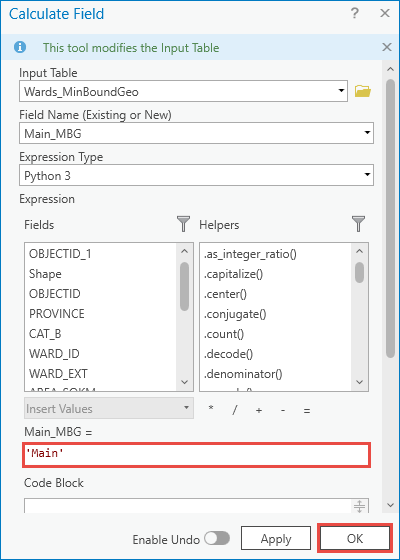
- Exporte la tabla de atributos a un formato de archivo CSV.
- En la Tabla de atributos de la capa de geometría mínima de delimitación, haga clic en el icono de menú desplegable de tres barras sobre la barra de desplazamiento vertical y haga clic en Exportar.
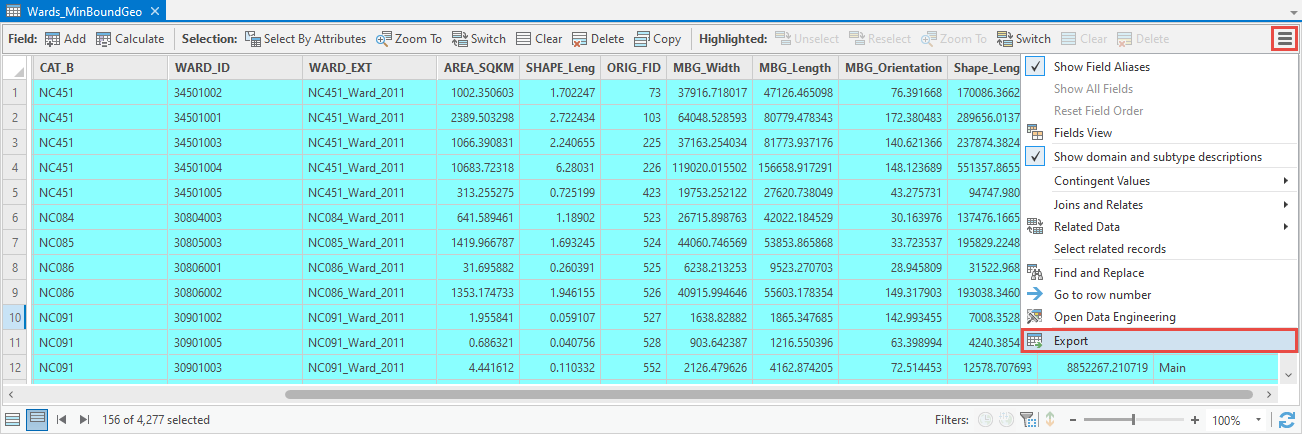
- En el cuadro de diálogo Exportar tabla, defina un nombre para la tabla de atributos nueva con .csv adherido al final para el parámetro Nombre de salida. Haga clic en Aceptar.
Note: Refer to ArcGIS Pro: Table To Table (Conversion) for more information on the parameters in the Export Table tool.
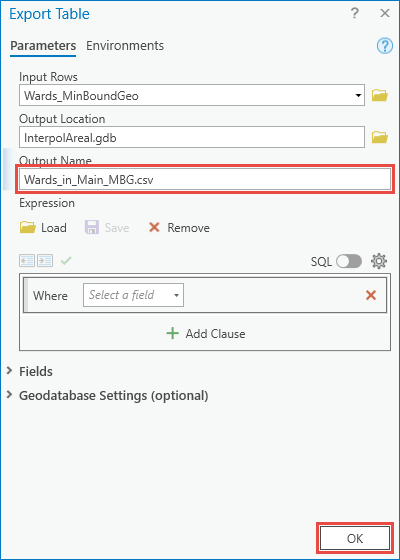
Id. de artículo: 000026895
Obtener ayuda de expertos en ArcGIS
Empieza a chatear ahora

